Top Oplossingen 11 om te repareren Kan geen e-mail ophalen De verbinding met de server is mislukt
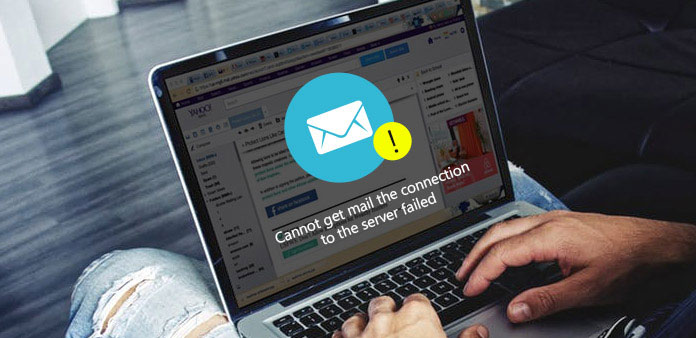
"Kan geen e-mail ophalen - de verbinding met de server is mislukt."
Sommige iPhone-gebruikers klagen dat de mail-app het foutbericht weergeeft om te voorkomen dat nieuwe e-mails worden ontvangen, vooral van Microsoft Exchange. Het probleem "kan geen e-mail ontvangen" komt voor bij alle iOS-apparaten, waaronder iPhone 7 / 7 Plus, iPhone 6 / 6 Plus en meer. Omdat de iPhone X, iPhone 8 en iPhone 8 Plus zijn uitgebracht, kan dit probleem de normale werking van nieuwe apparaten verstoren. Hoewel er alleen een "OK" -optie is waarop u kunt drukken, is deze nog steeds beschikbaar om de mislukte verbinding handmatig te herstellen.
- Oplossing 1: wachtwoord opnieuw invoeren
- Oplossing 2: verwijder het account
- Oplossing 3: wijzig het accountwachtwoord
- Oplossing 4: wijzig beveiligingsinstellingen van Microsoft Exchange
- Oplossing 5: controleer de internetverbinding
- Oplossing 6: vernieuw de inbox
- Oplossing 7: Forceer de Mail-app
- Oplossing 8: verplaats e-mails naar de tijdelijke map
- Oplossing 9: start de iPhone opnieuw
- Oplossing 10: andere mogelijke oplossingen
- Oplossing 11: iOS-systeem repareren
Oplossing 1: wachtwoord opnieuw invoeren
Als u eerder het e-mailwachtwoord op een computer of laptop hebt gewijzigd, treedt dit probleem op wanneer u de mail-app voor het eerst op de iPhone of iPad opent. U moet de nieuwe toegangscode opnieuw invoeren om de mailverbinding in te schakelen.
Open "Instellingen" om "Mail, Contacten, Kalender" optie te kiezen. Klik op "Account" en klik op "Wachtwoord". Nu moet je het wachtwoord invoeren. Mogelijk moet je op je iOS-apparaat opnieuw inloggen. Update uw e-mailwachtwoord en vernieuw de e-mailberichten. Controleer of het probleem geen e-mail kan krijgen dat de verbinding met het server-falende probleem is opgelost.
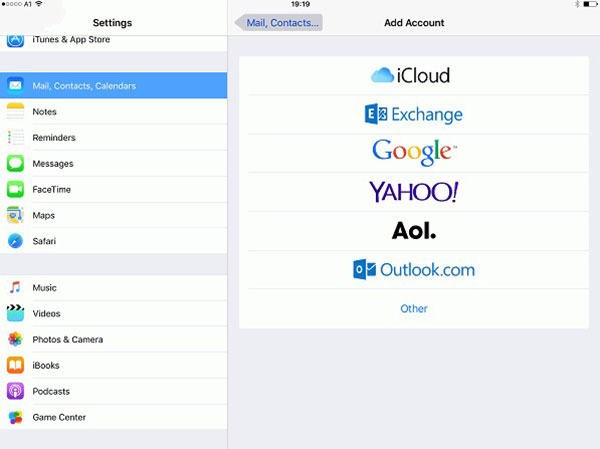
Oplossing 2: verwijder het account
Verwijder soms het account en voer het opnieuw in, het is de goede oplossing om het probleem "Kan geen e-mail ophalen - De verbinding met de server is mislukt" op te lossen. Zorg ervoor dat u de gebruikersnaam en het wachtwoord van dit e-mailaccount onthoudt. Kies "Instellingen", druk op "Mail" en tik op "Account". Scrol omlaag om op de rode knop 'Account verwijderen' te klikken. Ga terug naar "Account" om uw e-mailaccount opnieuw toe te voegen. Meld u aan met uw gebruikersnaam en wachtwoord om het e-mailaccount opnieuw in te voeren.
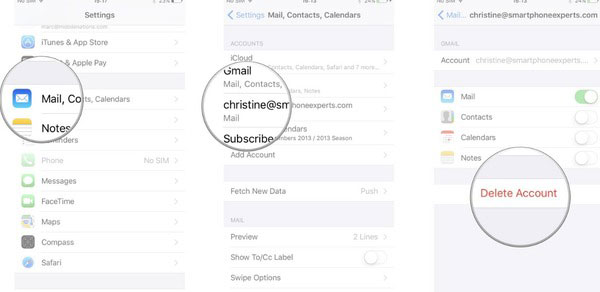
Oplossing 3: wijzig het accountwachtwoord
Of u kunt het wachtwoord wijzigen voor Microsoft Exchange-account, Yahoo-account en andere e-mailaccounts. Open "Microsoft-account" om toegang te krijgen tot "Beveiliging en wachtwoord" en "Wijzig uw wachtwoord". Kies het e-mailaccount dat u wilt bewerken. Nadat u het wachtwoord hebt gewijzigd, vergeet u niet om de e-mailapp opnieuw in te voeren.
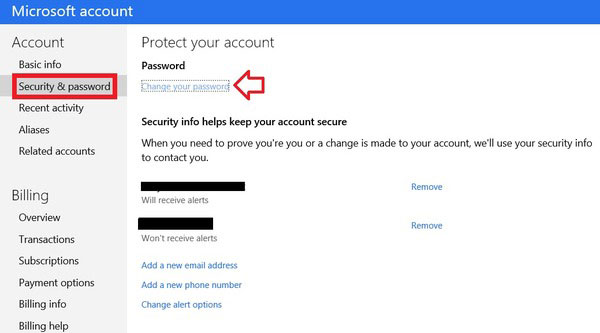
Oplossing 4: wijzig beveiligingsinstellingen van Microsoft Exchange
Open "Active Directory-gebruikers en computers" en kies vervolgens "Beeld" en klik op "Geavanceerde functies". Klik met de rechtermuisknop op het bepaalde e-mailaccount om op "Eigenschappen" te tikken. Raak "Beveiliging" aan en klik vervolgens op de knop "Geavanceerd". Vink het selectievakje aan voor de optie 'Overneembare machtigingen van de bovenliggende inhoud van dit object opnemen'. Kies "Toepassen" knop in de rechter benedenhoek. Ga terug om te controleren of de melding geen e-mail kan krijgen, de verbinding met de server is mislukt.
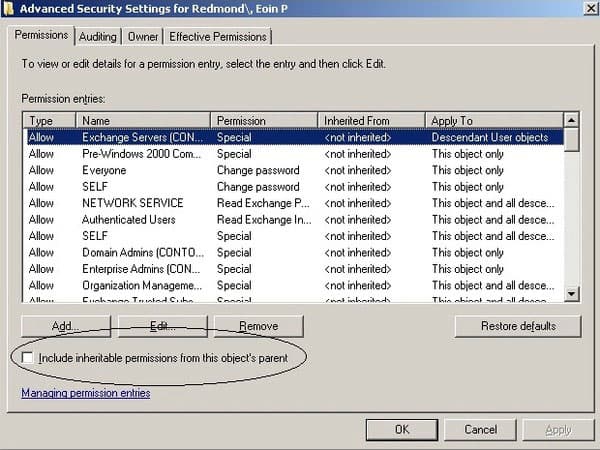
Oplossing 5: controleer de internetverbinding
Als uw internetverbinding erg traag is, kan er ook een probleem met de mailserververbinding optreden. Hoewel het een beetje raar klinkt, maar de sterke Wi-Fi is de garantie om iPhone te repareren, kan geen e-mailfout effectief krijgen. Of soms bent u vergeten om wifi in te schakelen. Open "Instellingen" om de internetverbinding te controleren.
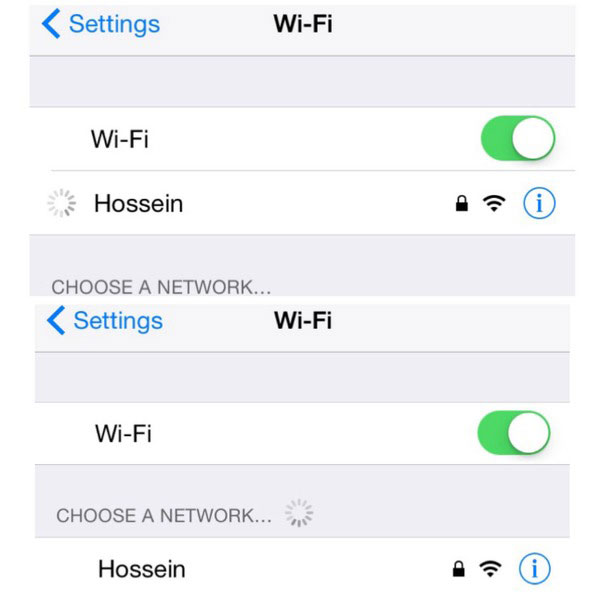
Oplossing 6: vernieuw de inbox
Open "Active Directory-gebruikers en computers" en kies vervolgens "Beeld" en klik op "Geavanceerde functies". Klik met de rechtermuisknop op het bepaalde e-mailaccount om op "Eigenschappen" te tikken. Raak "Beveiliging" aan en klik vervolgens op de knop "Geavanceerd". Vink het selectievakje aan voor de optie 'Overneembare machtigingen van de bovenliggende inhoud van dit object opnemen'. Kies "Toepassen" knop in de rechter benedenhoek. Ga terug om te controleren of de melding geen e-mail kan krijgen, de verbinding met de server is mislukt.
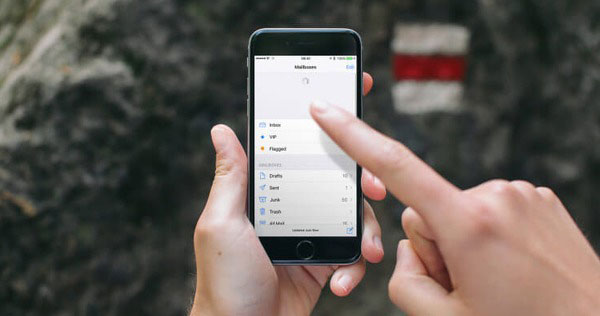
Oplossing 7: Forceer de Mail-app
De mail-app kan vastlopen vanwege een storing. U kunt het herstellen door het opnieuw te starten. Druk twee keer op de startknop om alle werkende toepassingen te krijgen. Zoek de mail-app en schuif deze weg. Ga later terug naar het startscherm en tik nogmaals op het e-mailpictogram. Start het op om te controleren of e-mail niet kan worden ontvangen, de verbinding met de server is mislukt op de iPhone of iPad.

Oplossing 8: verplaats e-mails naar de tijdelijke map
Wanneer u geconfronteerd wordt met de falende mailserver, kunt u proberen een tijdelijke map op de server te maken. Verplaats al uw e-mails naar deze nieuwe map, die de veilige locatie kan bedienen. Het is ook eenvoudig om e-mails terug te zetten wanneer het probleem "Kan geen e-mail ontvangen" verholpen is. Bovendien maakt het uit of je de permanente map maakt om inkomende e-mails te bewaren.
Oplossing 9: start de iPhone opnieuw
Herstart je iPhone is de eenvoudige maar nuttige oplossing die de meeste fouten op digitale apparaten kan oplossen. Vergeet niet om andere gegevens van tevoren op te slaan op de iPhone. Houd ingedrukt en druk op de startknop en aan / uit-knop totdat het Apple-logo verschijnt. Maar als uw verbinding met de server is mislukt op iPhone 7 en iPhone 7 Plus, moet u de aan / uit-knop vervangen door de knop Volume omlaag om de iPhone opnieuw te starten.
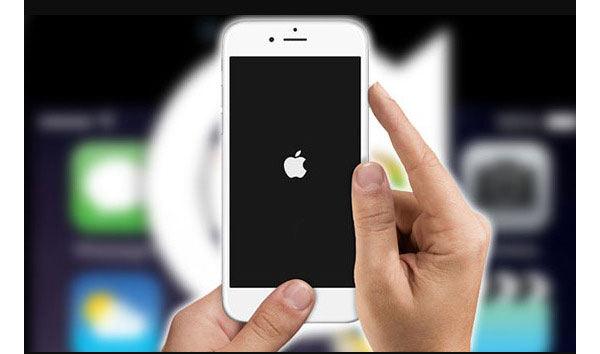
Oplossing 10: andere mogelijke oplossingen
Als het bovenstaande niet lukt, zijn oplossingen nutteloos, dan kun je de volgende methoden proberen.
- 1. Ga naar "No Limit" in het veld "Mail Days to Sync".
- 2. Open "Instellingen", klik op "Algemeen", klik op "Reset" en tik op "Netwerkinstellingen opnieuw instellen".
- 3. Schakel "iCloud" uit in het menu "Instellingen".
Oplossing 11: iOS-systeem repareren
Soms wordt de uitgeschakelde mail-app (Can not Get Mail - De verbinding met de server is mislukt) veroorzaakt door de iOS-systeemfouten. Als u merkt dat andere applicaties niet werken op uw iOS-apparaat, dan is het gebruik van de Tipard iOS System Recovery-software de essentiële methode. U moet de iPhone naar de normale staat herstellen, zodat u inkomende nieuwe e-mails kunt ontvangen.
Tipard iOS systeemherstel kan iPhone/iPad/iPod veilig herstellen zonder gegevensverlies. Alle iOS-apparaten worden ondersteund. Je kunt de iPhone gemakkelijk repareren vanuit de DFU-modus, herstelmodus, Apple-logo en vele andere lastige situaties.
Start iOS systeemherstel
Download en installeer de Tipard iOS System Recovery-software op een Windows- of Mac-computer. Gebruik één USB-kabel om de iPhone op de computer aan te sluiten.
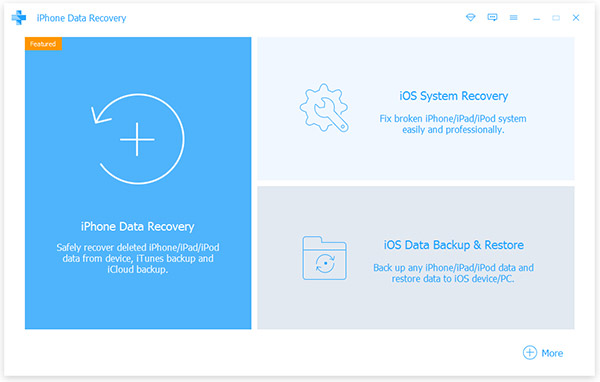
Scan je iPhone
Druk op de "Start" -knop om te beginnen met het detecteren van uw iPhone. Vul vervolgens de basisinformatie van je iPhone in. Selecteer uit "Apparaatcategorie", "Apparaattype", "Apparaatmodel" en "Update naar iOS-versie".
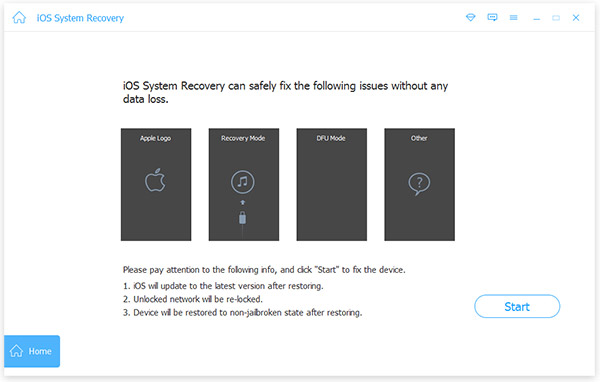
Herstel iOS-systeem
Druk op de knop "Herstellen" om het iPhone-systeem veilig en professioneel te maken.
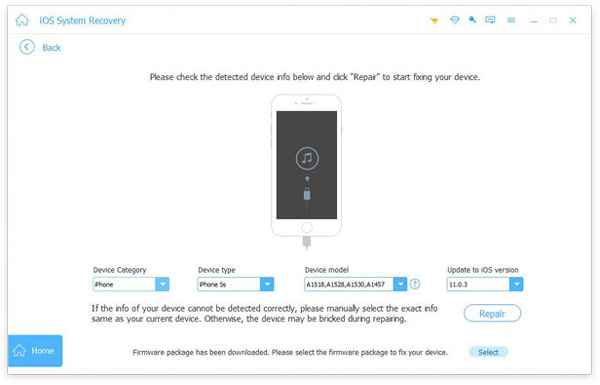
Dit zijn veelgebruikte methoden om het probleem "Kan geen e-mail op te lossen over de verbinding met de server mislukt" te herstellen. Als u iets moeilijk begrijpt, neem dan gerust contact met ons op.







